Sprzedaż biletów na wydarzenia online jest niezbędna do promowania i zarządzania wydarzeniami. Na szczęście WordPress to potężna platforma, która oferuje elastyczność i funkcje konfiguratora umożliwiające łatwą sprzedaż biletów.
Korzystając z różnych wtyczek, możesz zaoferować użytkownikom płynny proces rezerwacji i zakupu biletów. Jednak wielu właścicieli firm nie wie, która wtyczka jest najlepsza w różnych sytuacjach.
Na szczęście przetestowaliśmy i wykorzystaliśmy tysiące narzędzi, aby pomóc Ci znaleźć odpowiednie rozwiązanie. Na przykład, możesz stworzyć kalendarz wydarzeń i pozwolić użytkownikom na zakup biletów na wiele wydarzeń lub możesz stworzyć rynek i sprzedawać bilety jako produkty cyfrowe.
W tym artykule pokażemy, jak sprzedawać bilety na wydarzenia za pomocą WordPress.
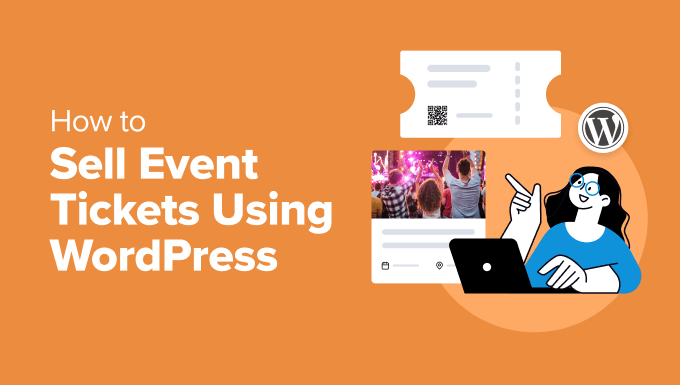
Dlaczego warto sprzedawać bilety na wydarzenia online za pomocą WordPressa?
Sprzedaż biletów na wydarzenia online zapewnia klientom wygodę, ponieważ mogą oni kupić bilety w dowolnym miejscu i czasie. Pomaga również dotrzeć do szerszego grona odbiorców poza twoją lokalną społeczność i wykorzystać globalny rynek.
Najlepszą platformą do rozpoczęcia sprzedaży biletów online jest WordPress. Obsługuje ponad 43% witryn internetowych w Internecie i oferuje dużą elastyczność.
Możesz dostosować własną witrynę internetową do sprzedaży biletów, aby pasowała do twojej marki i motywu wydarzenia. Ponadto istnieje wiele darmowych lub niedrogich motywów i wtyczek WordPress, które mogą pomóc w stworzeniu przyjaznego dla użytkownika środowiska sprzedaży biletów dla twoich klientów.
Dzięki WordPress masz również pełną kontrolę nad twoją witryną internetową i możesz łatwo skalować swoją firmę, aby sprostać rosnącemu popytowi. Aby uzyskać więcej informacji, warto zapoznać się z naszym przewodnikiem na temat zakładania witryny internetowej WordPress.
To powiedziawszy, przyjrzyjmy się różnym sposobom sprzedaży biletów na wydarzenia online za pomocą WordPressa. Omówimy wiele metod, więc możesz kliknąć poniższe odnośniki, aby przejść do dowolnej sekcji:
- Method 1. Sell Event Tickets Online Using Sugar Calendar (Simple Event Tickets)
- Method 2: Sell Event Tickets Using Easy Digital Downloads (Best for Variable Pricing)
- Method 3: Sell Event Tickets Using WP Simple Pay (Buy Now Button)
- Method 4: Sell Event Tickets Online Using WPForms (Ticket Booking Form)
Metoda 1. Sprzedaż biletów na wydarzenia online za pomocą Sugar Calendar (Simple Event Tickets)
Najprostszym sposobem na sprzedaż biletów na wydarzenia online jest użycie Sugar Calendar. Jest to najlepsza wtyczka kalendarza WordPress, która pomaga w łatwym tworzeniu kalendarza wydarzeń. Oferuje różne opcje konfiguratora i obsługuje bramki płatności Stripe.
Ta metoda jest idealna, jeśli potrzebujesz prostego rozwiązania do zarządzania wydarzeniami. Możesz osadzać wiele kalendarzy wydarzeń na twojej witrynie internetowej i pozwolić użytkownikom kupować bilety na preferowane wydarzenia.
W tym poradniku użyjemy wersji Sugar Calendar Pro, która oferuje więcej funkcji i dodatków. Dostępna jest również darmowa wersja Sugar Calendar Lite, którą można wykorzystać do sprzedaży biletów online.
Najpierw należy zainstalować i włączyć wtyczkę Sugar Calendar. Jeśli potrzebujesz pomocy, zapoznaj się z naszym przewodnikiem na temat instalacji wtyczki WordPress.
Po włączaniu można przejść do Kalendarz ” Ustawienia z pulpitu WordPress i wpisz klucz licencyjny.

Klucz licencyjny można znaleźć w obszarze Twojego konta lub w potwierdzeniu zakupu otrzymanym pocztą e-mail.
Po wpiszeniu klucza wystarczy kliknąć przycisk “Verify Key”. Po zakończeniu przewiń w dół i kliknij przycisk “Zapisz ustawienia”, aby zapisać twoje ustawienia.
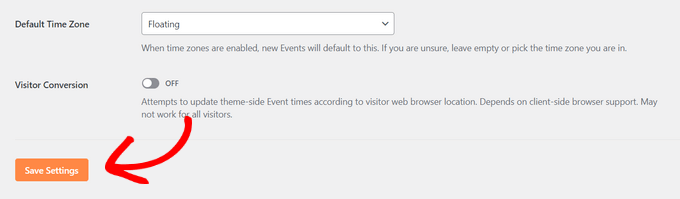
Następnie możesz przejść do karty “Płatności” u góry.
Sugar Calendar pozwala wybrać domyślną walutę i symbol waluty oraz inne ustawienia.
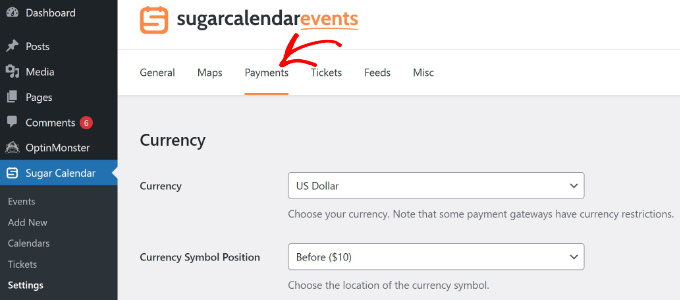
Z tego miejsca możesz przewinąć w dół, aby połączyć twoje konto Stripe z Sugar Calendar.
Wystarczy kliknąć przycisk “Połącz ze Stripe” i postępować zgodnie z instrukcjami wyświetlanymi na ekranie, aby dodać twoje konto.
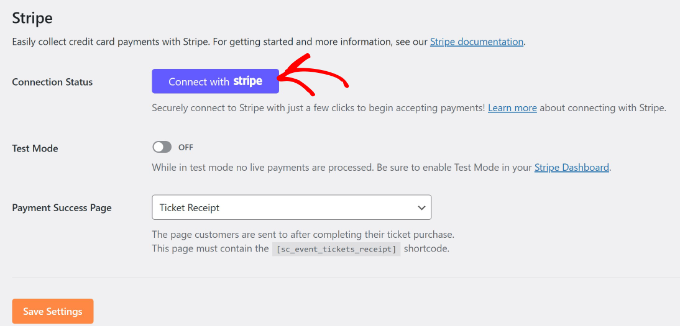
Następnie możesz utworzyć kalendarz wydarzeń, przechodząc do Sugar Calendar ” Calendars z kokpitu administratora WordPress. Pamiętaj, że wtyczka domyślnie dodaje kalendarz dla twojej witryny, ale możesz utworzyć nowy.
Następnie kliknij przycisk “Dodaj kalendarz” u góry.

Na następnym ekranie możesz wpisz szczegóły dotyczące twojego kalendarza.
Na przykład zacznij od wpisz nazwę kalendarza u góry i wybierz uproszczoną nazwę. Możesz również wpisz opis i wybierz kolor.
Gdy to zrobisz, po prostu kliknij przycisk “Utwórz nowy kalendarz” u dołu.

Następnie musisz udać się do Sugar Calendar ” Add New z kokpitu WordPress, aby utworzyć nowe wydarzenie i dodać je do kalendarza.
Najpierw wpisz nazwę twojego wydarzenia u góry. Następnie możesz wybrać czas trwania, ustawiając początek, koniec i datę.
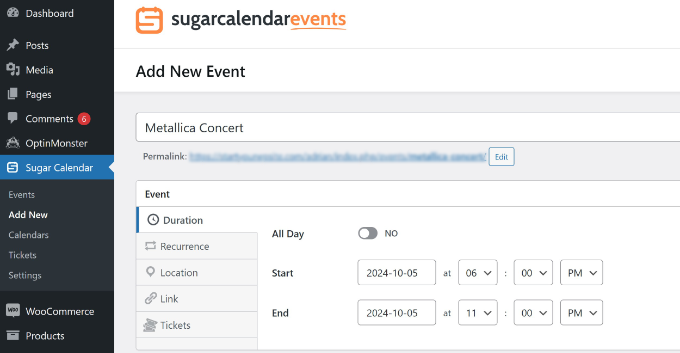
Następnie należy przejść do karty “Bilety”.
W tym miejscu można włączyć opcję “Sprzedaż biletów” i wpisz cenę oraz pojemność.
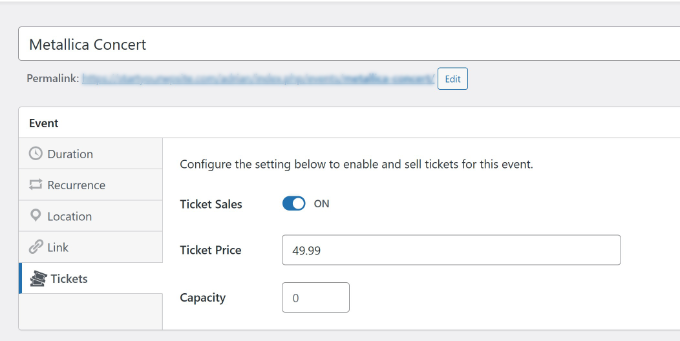
Poza tym, Sugar Calendar pozwala także na ustawienie powtarzającego się wydarzenia, dodanie lokalizacji i wprowadzenie linków przekierowujących użytkowników na inną stronę.
Gdy już wpiszesz szczegóły twojego wydarzenia, upewnij się, że wybrałeś utworzony wcześniej kalendarz.
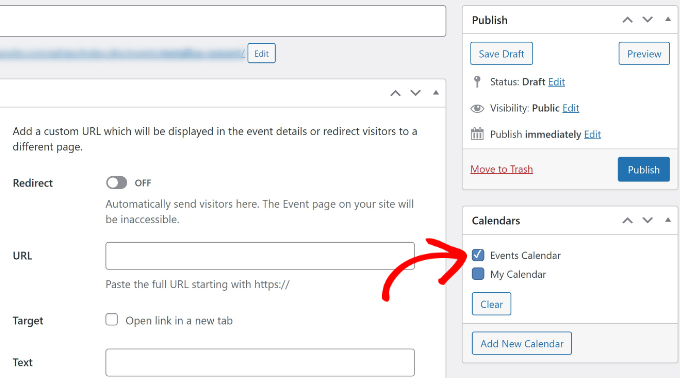
Teraz kliknij przycisk “Opublikuj”.
Wystarczy powtórzyć ten proces i dodać więcej wydarzeń do kalendarza, aby sprzedawać bilety online. Jeśli chcesz poznać więcej opcji konfiguratora, zapoznaj się z naszym przewodnikiem na temat tworzenia prostego kalendarza wydarzeń za pomocą Sugar Calendar.
Następnie możesz dodać kalendarz do dowolnego wpisu lub strony za pomocą bloków Sugar Calendar WordPress.
Po prostu otwórz stronę, na której chcesz umieścić kalendarz, kliknij ikonkę “+”, aby utworzyć nowy blok i wpisz “Sugar Calendar”. Istnieją dwa bloki Sugar Calendar: Kalendarz wydarzeń i Lista wydarzeń.
Przejdź dalej i wybierz opcję “Kalendarz wydarzeń”.
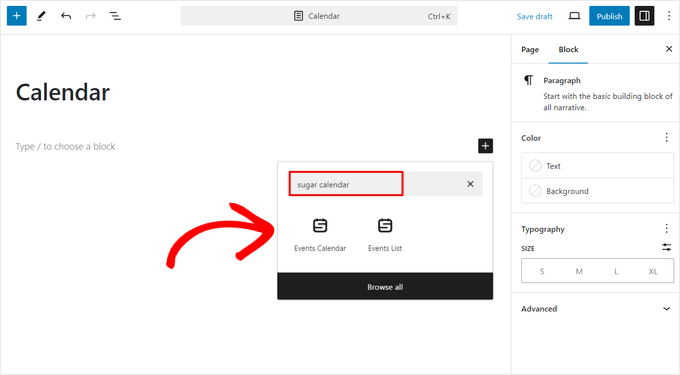
Zobaczysz teraz podgląd kalendarza w edytorze treści.
Aby wybrać, które kalendarze mają być wyświetlane, kliknij menu rozwijane pod opcją “Kalendarze” w menu ustawień bloku po twojej prawej stronie.
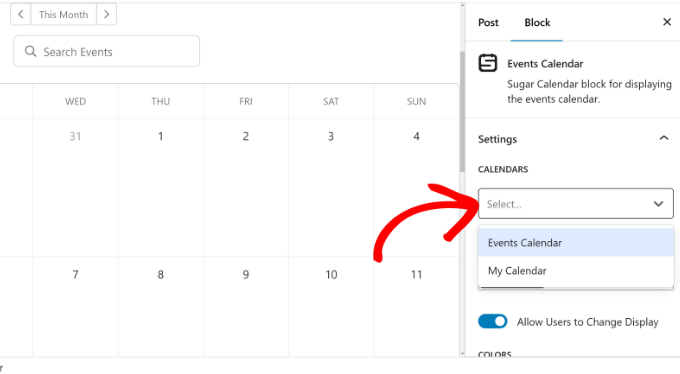
Następnie możesz opublikować twoją stronę lub wpis, aby kalendarz był dostępny dla odwiedzających.
Na koniec wystarczy przejść na twoją witrynę internetową, aby zobaczyć kalendarz w działaniu i zobaczyć dodane wcześniej wydarzenia.
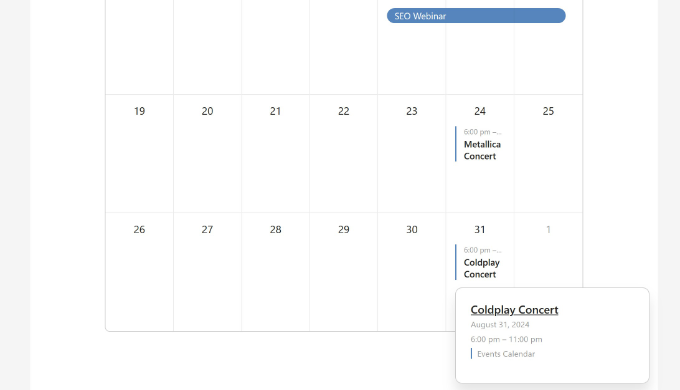
Jeśli odwiedzający kliknie wydarzenie wymienione w kalendarzu, zostanie przeniesiony na inną stronę.
Na tej stronie użytkownicy mogą po prostu kupić bilety na wydarzenie online.
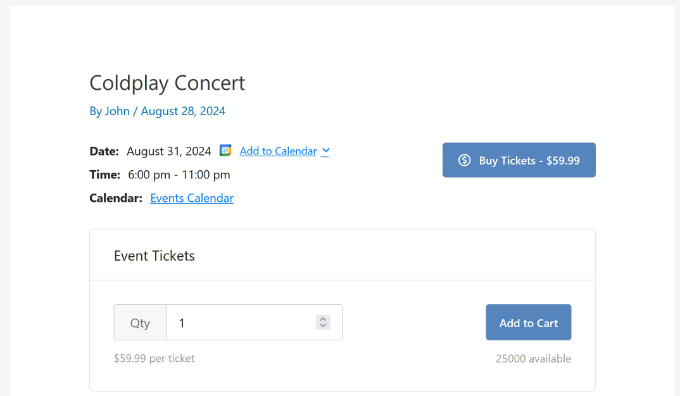
Metoda 2: Sprzedaż biletów na wydarzenia za pomocą Easy Digital Downloads (najlepsza dla zmiennych cen)
Jeśli chcesz sprzedawać bilety na wydarzenia jako produkty cyfrowe, to Easy Digital Downloads (EDD) jest najlepszym rozwiązaniem. Jest to jedna z najlepszych platform e-handlu do sprzedaży towarów cyfrowych, takich jak ebooki, oprogramowanie, zdjęcia, filmy, materiały do druku i inne.
Istnieją inne platformy e-handlu, takie jak WooCommerce. Ale jeśli chcesz sprzedawać tylko jeden lub dwa rodzaje produktów cyfrowych, to WordPress + Easy Digital Downloads jest łatwiejszym rozwiązaniem.
Używamy również Easy Digital Downloads do zarządzania i sprzedaży niektórych z naszych najpopularniejszych wtyczek WordPress, takich jak WPForms i MonsterInsights.
Jeśli dopiero zaczynasz, możesz zapoznać się z naszym przewodnikiem na temat sprzedaży cyfrowych plików do pobrania na WordPressie.
Najpierw musisz zainstalować i włączyć wtyczkę Easy Digital Downloads. Aby uzyskać więcej informacji, zapoznaj się z naszym przewodnikiem na temat instalacji wtyczki WordPress.
Po włączaniu możesz przejść do Ustawień pobierania z obszaru administracyjnego WordPress. W karcie “Ogólne” możesz wpisz swój klucz licencyjny.
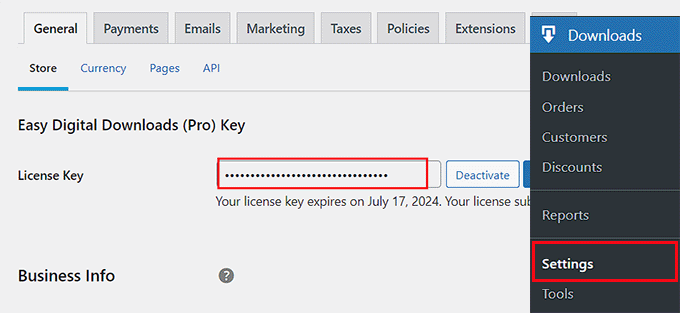
Następnie możesz przejść do karty “Płatności” u góry.
W sekcji Bramka możesz wybrać wszystkie bramki płatności, których chcesz używać na swojej witrynie internetowej WordPress, takie jak Stripe i PayPal.
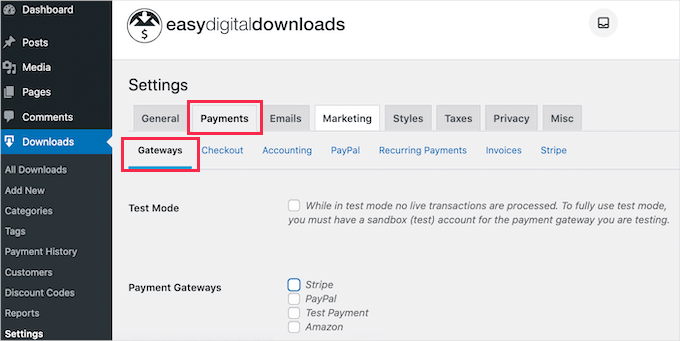
Aby skonfigurować każdą usługę płatniczą, można kliknąć podzakładki w sekcji Płatności.
Na przykład, jeśli chcesz skonfigurować Stripe, po prostu kliknij podzakładkę “Stripe”. Następnie kliknij przycisk “Połącz ze Stripe” i postępuj zgodnie z instrukcjami wyświetlanymi na ekranie, aby połączyć twoje konto.

Po podłączeniu usług płatniczych jesteś gotowy do stworzenia produktu cyfrowego i sprzedaży biletów na wydarzenia.
Wystarczy przejść do sekcji Pobieranie z kokpitu WordPress i kliknąć przycisk “Utwórz nowy” u góry.
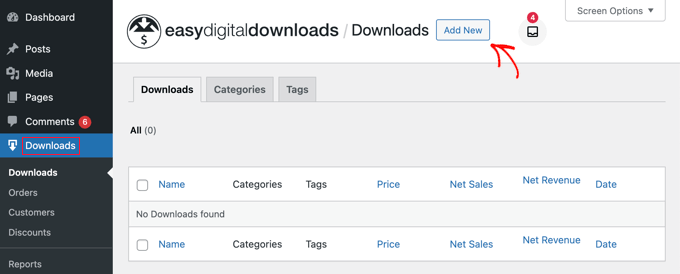
Następnie możesz wpisz tytuł twojego produktu cyfrowego biletu na wydarzenie.
Istnieje również opcja wpisz opis dla twojego produktu.
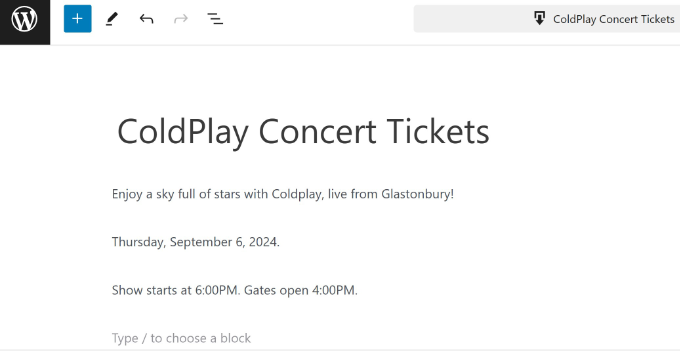
Następnie można przewinąć w dół, aby wybrać rodzaj produktu. Dostępne opcje obejmują pojedynczy produkt, pakiet lub usługę. Opcje rodzaju produktu można pozostawić jako “Pojedynczy produkt”.
Następnie musisz ustawić cenę twojego biletu na wydarzenie. EED umożliwia ustawienie zmiennych i poprawionych cen. Zmienne ceny są świetne, jeśli masz bilety dla różnych kategorii, takich jak różne miejsca na koncercie lub dostęp VIP.
Aby dodać różne ceny, wystarczy zaznaczyć opcję “Włącz zmienne ceny” i wpisz nazwę twojego planu cenowego oraz koszt.
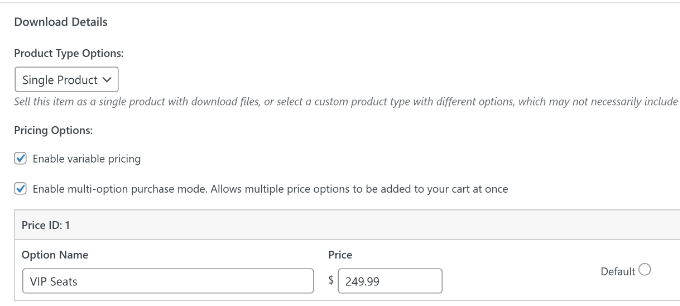
Po dodaniu wszystkich opcji należy ustawić opcję domyślną. Zostanie ona wybrana automatycznie, gdy kupujący wejdzie na stronę produktu. Wystarczy kliknąć opcję “Domyślna” przed planem cenowym.
EDD oferuje również więcej opcji. Można na przykład przesyłać pliki do pobrania, dodawać własne pola, ustawiać okno zwrotu pieniędzy i nie tylko. W tym poradniku pozostawimy te ustawienia jako domyślne.
Następnie możesz ustawić obrazek wyróżniający dla twojego biletu na wydarzenie, klikając opcję “Set Download Image” w panelu po prawej stronie. Wystarczy przesłać obrazek do biblioteki multimediów lub wybrać istniejący obrazek.
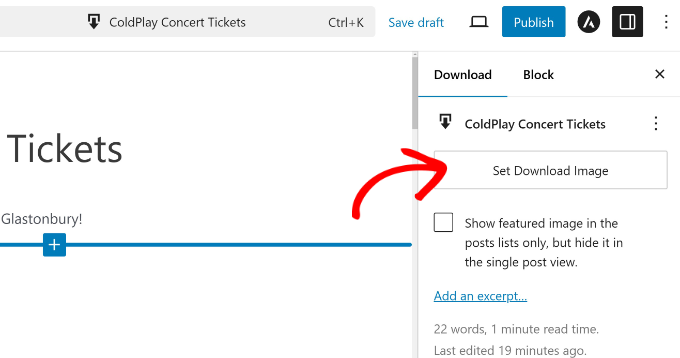
Gdy to zrobisz, opublikuj swój produkt cyfrowy.
Możesz teraz przejść na Twój sklep Easy Digital Downloads, aby zobaczyć bilet na wydarzenie w działaniu.
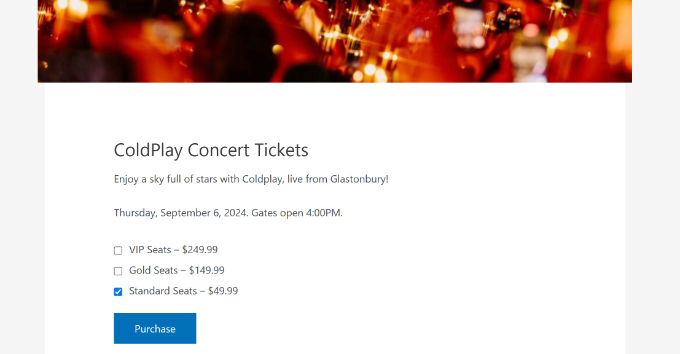
Metoda 3: Sprzedaż biletów na wydarzenia za pomocą WP Simple Pay (przycisk Kup teraz)
Innym sposobem na sprzedaż biletów na wydarzenia online w WordPress jest użycie WP Simple Pay. Ta opcja jest świetna dla każdego, kto nie chce konfigurować skomplikowanego procesu e-handlu na swojej witrynie internetowej.
Załóżmy na przykład, że masz witrynę internetową z blogiem, która zawiera treści dotyczące najnowszych wydarzeń rozrywkowych. Następnie możesz użyć WP Simple Pay, aby wyświetlić przycisk kup teraz i sprzedawać bilety na wydarzenia na twojej witrynie.
WP Simple Pay umożliwia przyjmowanie płatności jednorazowych i cyklicznych. Ponadto obsługuje ponad 13 metod płatności, takich jak płatności debetowe i kredytowe, debet ACH, Google Pay, Apple Pay, Venmo i inne.
W tym poradniku użyjemy wersji WP Simple Pay Pro, która oferuje więcej opcji płatności. Można jednak również rozpocząć korzystanie z wersji WP Simple Pay Lite za darmo.
Najpierw należy zainstalować i włączyć wtyczkę WP Simple Pay. Jeśli potrzebujesz pomocy, zapoznaj się z naszym przewodnikiem na temat instalacji wtyczki WordPress.
Po włączaniu pojawi się kreator konfiguracji. Wystarczy kliknąć przycisk “Rozpocznijmy” i postępować zgodnie z instrukcjami wyświetlanymi na ekranie, aby zakończyć konfigurację.
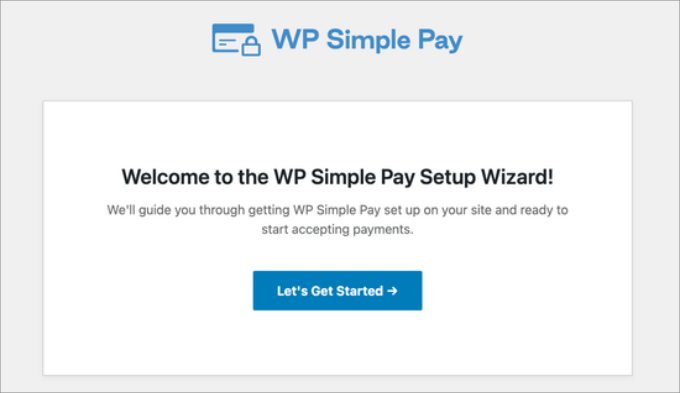
Po skonfigurowaniu WP Simple Pay można utworzyć nowy formularz płatności.
Ostatni krok procesu konfiguracji automatycznie przeniesie Cię na stronę szablonu formularza. Możesz też przejść do WP Simple Pay ” Utwórz nowy z kokpitu WordPress.
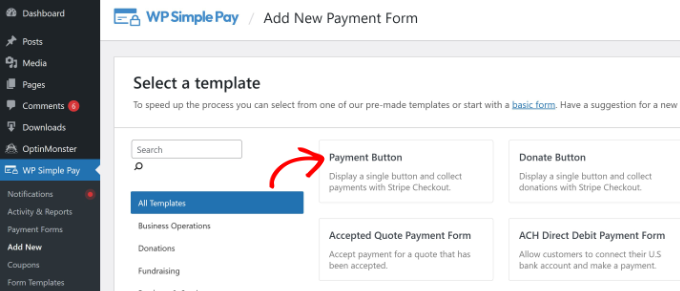
Następnie możesz wybrać jeden z gotowych szablonów formularza płatności. W tym poradniku wybierzemy po prostu szablon “Przycisk płatności”.
Następnie zobaczysz ustawienia ogólne dla twojego formularza płatności. Możesz na przykład zmienić tytuł, dodać opis i włączyć CAPTCHA.
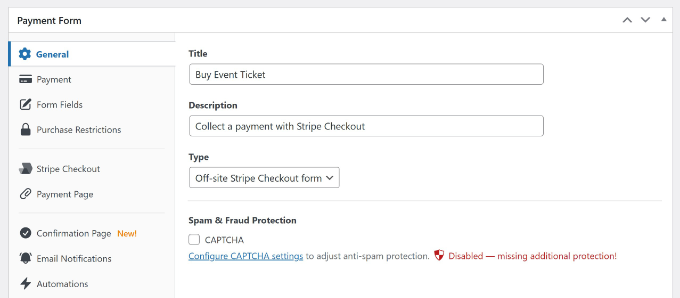
Następnie można przejść do karty “Płatności”.
W tym miejscu wystarczy wpisz cenę twojego biletu na wydarzenie i wybierz, czy jest to płatność jednorazowa, czy subskrypcja.
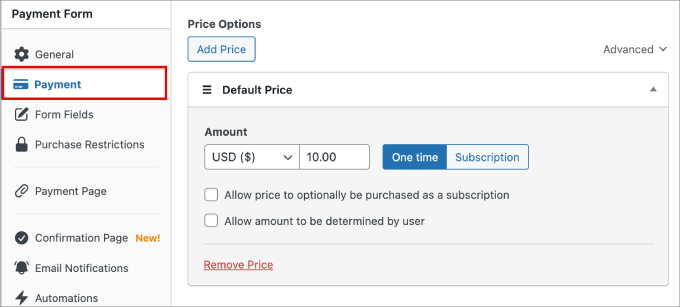
Jeśli przewiniesz w dół, zobaczysz również różne metody płatności. Należą do nich karta, polecenie zapłaty ACH, Alipay, Klarna i inne.
Wybierz bramki, które chcesz zaoferować odwiedzającym Twoją stronę.
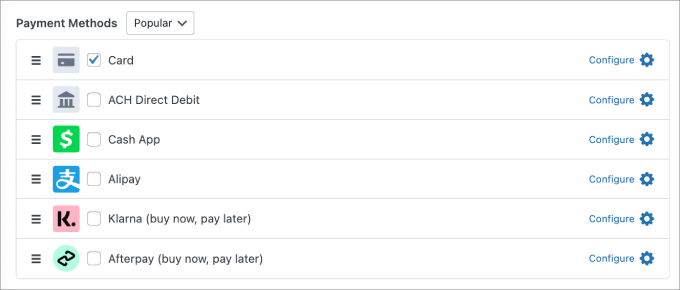
Następnie możesz przejść do karty “Pola formularza”, aby dostosować swój formularz.
Domyślnie WP Simple Pay doda pola na podstawie wybranego szablonu. Możesz kliknąć menu rozwijane “Pola formularza”, aby dodać więcej pól, a także edytować tytuły istniejących pól.
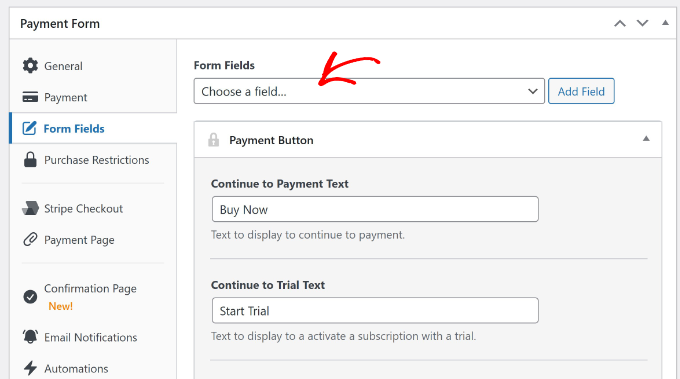
WP Simple Pay oferuje również inne opcje, takie jak tworzenie dedykowanej strony płatności, wyświetlanie wiadomości na stronie potwierdzenia i edytowanie ustawień powiadomień e-mail.
Po zakończeniu edycji formularza płatności wystarczy kliknąć przycisk “Opublikuj”.
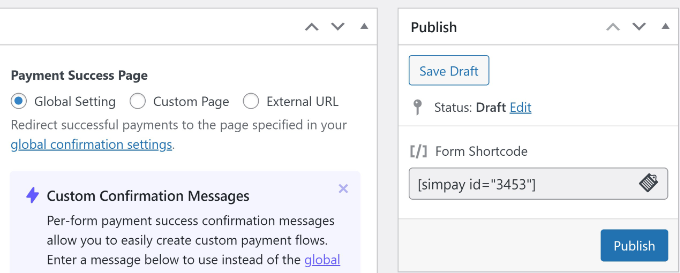
Następnie możesz dodać formularz płatności w dowolnym miejscu na twojej witrynie internetowej, aby sprzedawać bilety na wydarzenia online.
Na przykład, edytuj lub utwórz nową stronę w twojej witrynie. Gdy jesteś w edytorze treści, po prostu kliknij przycisk “+”, aby dodać blok WP Simple Pay, a następnie wybierz twój formularz z rozwijanego menu.
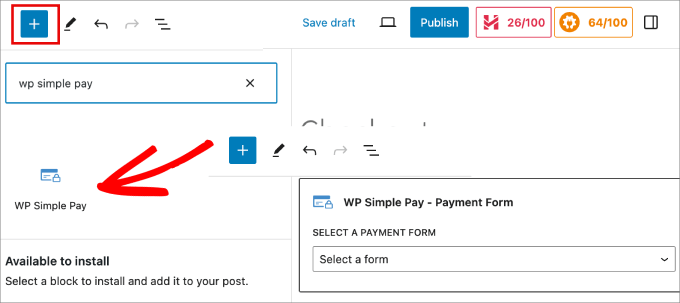
Po dodaniu formularza płatności, przejdź dalej i opublikuj twoją stronę.
Możesz teraz przejść na twoją witrynę internetową, aby zobaczyć przycisk płatności, który użytkownicy mogą kliknąć, aby kupić bilety na wydarzenie.
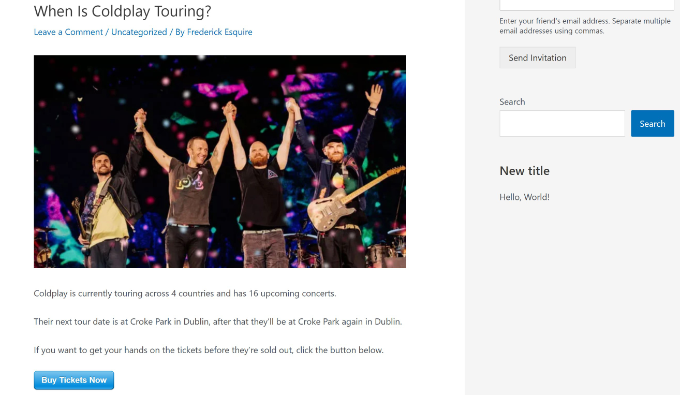
Metoda 4: Sprzedaż biletów na wydarzenia online za pomocą WPForms (formularz rezerwacji biletów)
Jeśli chcesz zapewnić płynny proces rezerwacji i zakupu biletów, to WPForms jest świetną opcją. Ta metoda jest najlepsza dla użytkowników, którzy chcą wyświetlić formularz rezerwacji biletów na swojej witrynie internetowej.
WPForms to najlepsza wtyczka do formularzy kontaktowych WordPress, która oferuje dedykowany szablon do rezerwacji biletów na wydarzenia. Łatwo integruje się również z różnymi usługami płatniczymi, takimi jak Stripe, PayPal, Authorize.Net i nie tylko.
Pamiętaj, że będziesz potrzebować wersji WPForms Pro, aby uzyskać dostęp do usług płatniczych i dodatków kuponowych. Istnieje również wersja WPForms Lite, ale nie zawiera ona integracji płatności.
Najpierw musisz zainstalować i włączyć wtyczkę WPForms. Jeśli potrzebujesz pomocy, zapoznaj się z naszym przewodnikiem na temat instalacji wtyczki WordPress.
Po włączaniu możesz przejść do WPForms ” Ustawienia w twoim kokpicie WordPress i wpisz klucz licencyjny. Możesz łatwo znaleźć klucz w obszarze twojego konta.
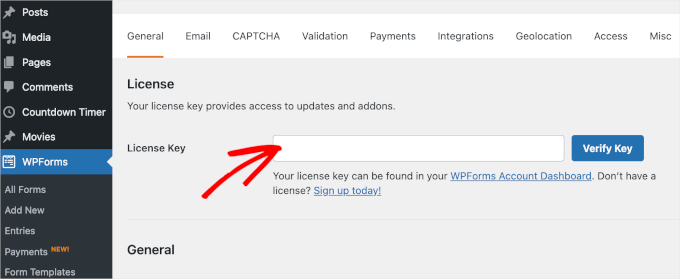
Następnie możesz przejść do WPForms ” Addons i zainstalować twoją preferowaną bramkę płatności.
Na przykład, jeśli chcesz używać Stripe jako usługi płatności, po prostu kliknij przycisk “Zainstaluj dodatek”.
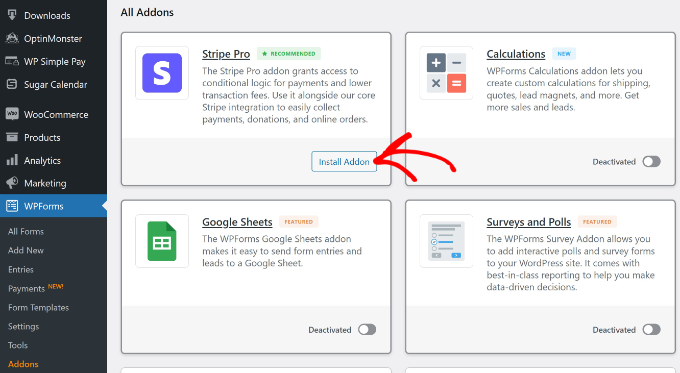
Musisz również zainstalować dodatek “Coupons”, aby odblokować dodatkowe szablony formularzy.
Wystarczy przejść do Coupons i kliknąć przycisk “Zainstaluj dodatek”.
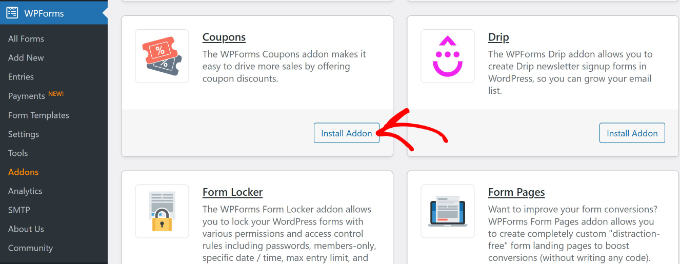
Po włączeniu dodatku konieczne będzie połączenie twojego konta z WPForms.
Aby to zrobić, przejdź do strony WPForms ” Ustawienia i przełącz się na kartę “Płatności”. W tym miejscu wystarczy kliknąć przycisk “Połącz ze Stripe” i postępować zgodnie z instrukcjami wyświetlanymi na ekranie, aby dodać twoje konto.

Następnie możesz utworzyć nowy formularz do sprzedaży biletów na wydarzenia w twojej witrynie internetowej.
Najpierw przejdź do WPForms ” Wszystkie formularze z kokpitu WordPress i kliknij przycisk “+ Utwórz nowy”.
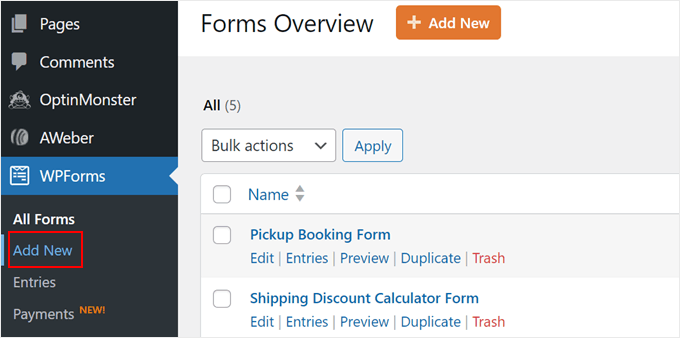
Następnie WPForms wyświetli wiele gotowych szablonów formularzy.
Możesz użyć paska wyszukiwania i wyszukać szablon “Formularz rezerwacji biletów”. Po prostu najedź kursorem na szablon i kliknij przycisk “Użyj szablonu”.
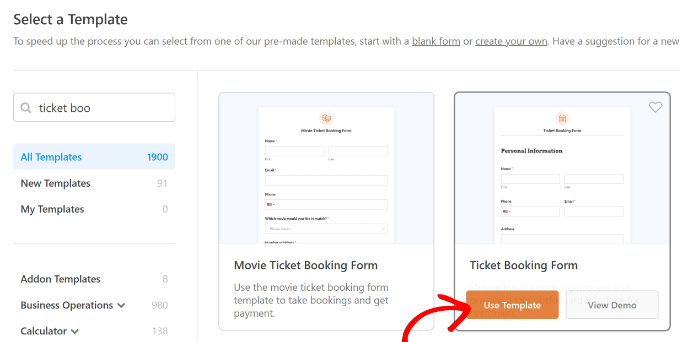
Następnie zobaczysz kreator formularzy WPForms typu “przeciągnij i upuść” z wstępnie załadowanym szablonem.
Możesz także utwórz nowe pola formularza z menu po lewej stronie, po prostu przeciągając je na szablon. Istnieją na przykład standardowe pola, takie jak pola wyboru, i fantazyjne pola, takie jak numery telefonów.
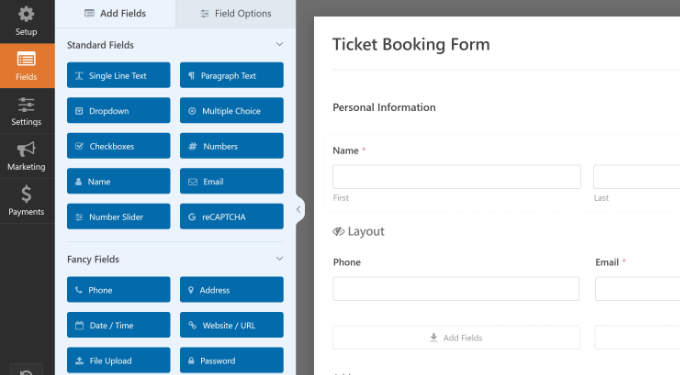
Jeśli klikniesz istniejące pole w szablonie, znajdziesz opcję edycji każdego pola.
Załóżmy na przykład, że chcesz zmienić nazwę i ceny biletów. Wystarczy kliknąć pole formularza Rodzaj biletu, a w panelu po lewej stronie pojawi się więcej opcji.
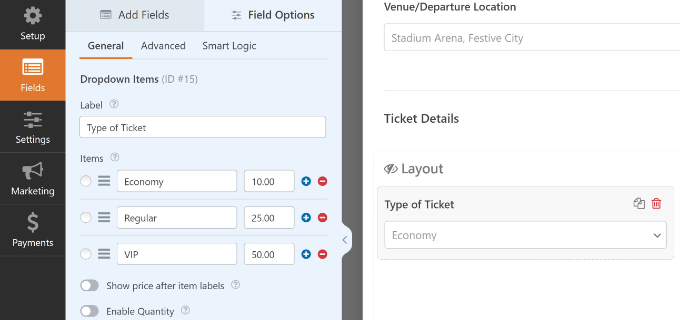
Następnie możesz przejść do karty “Ustawienia” w menu po lewej stronie.
Następnie znajdziesz różne opcje. W karcie Ogólne możesz edytować nazwę formularza, dodać opis, wpisz tagi, zmień tekst przycisku przesyłania i nie tylko.
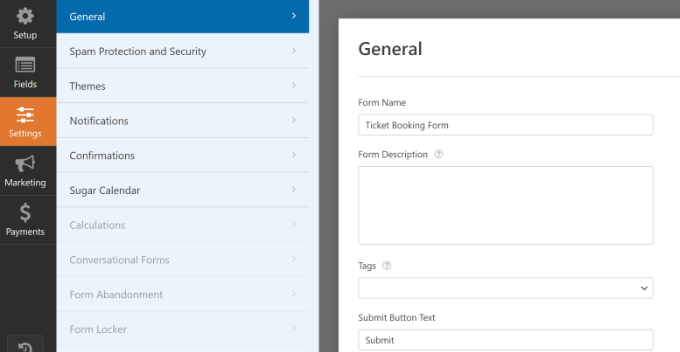
Następnie można przejść do karty “Potwierdzenia”.
Tutaj zobaczysz różne opcje wyświetlania wiadomości, strony lub przekierowywania użytkowników na adres URL po przesłaniu formularza.
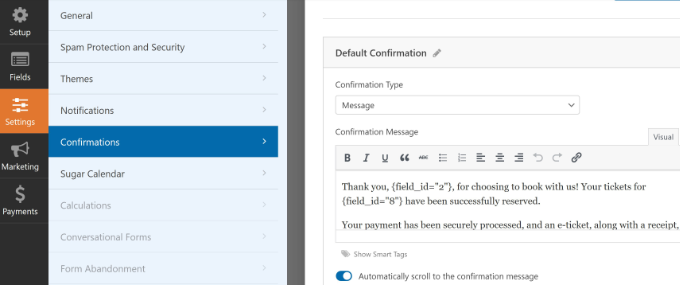
Następnie można przejść do karty “Płatności” z panelu po lewej stronie.
Na karcie Stripe upewnij się, że przełącznik “Włącz płatności jednorazowe” jest włączony.
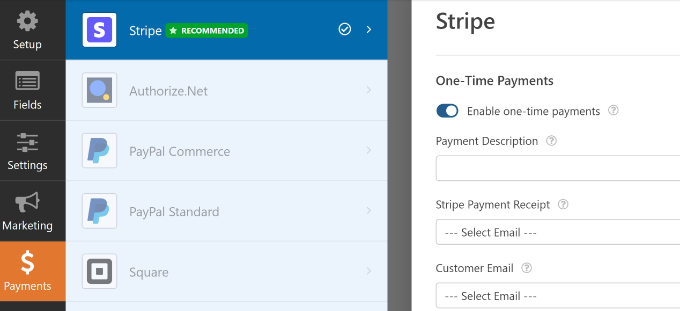
Istnieje również więcej ustawień, które można zmienić. Aby dowiedzieć się więcej, zapoznaj się z naszym przewodnikiem na temat dodawania formularza kontaktowego w WordPress.
Teraz, gdy twój formularz jest gotowy, kliknij przycisk “Zapisz” u góry, aby zapisać zmiany.
Następnie kliknij przycisk “Osadzaj”, aby dodać twój formularz do witryny internetowej.
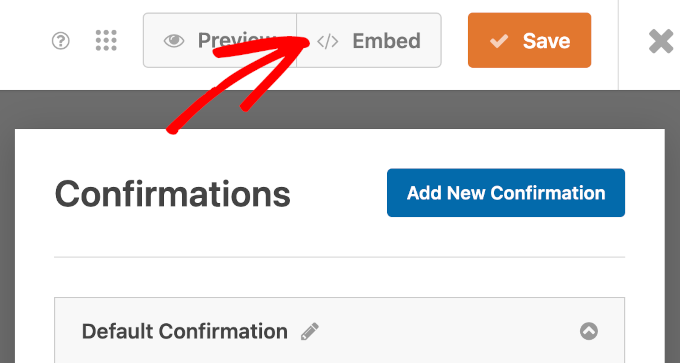
Teraz otworzy się wyskakujące okno z pytaniem, w jaki sposób chcesz osadzać swój formularz.
Możesz wybrać istniejące strony lub utworzyć nową stronę. Na potrzeby tego poradnika wybierzmy opcję “Utwórz nową stronę”.
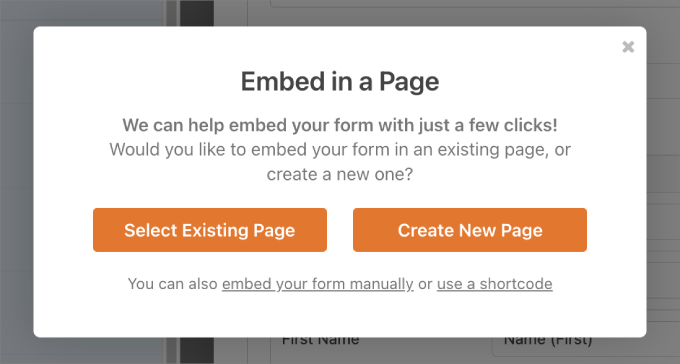
Następnie wpisz nazwę twojej strony.
Gdy to zrobisz, po prostu kliknij przycisk “Let’s Go”.

Zobaczysz teraz podgląd formularza w edytorze treści.
Śmiało opublikuj twoją stronę, aby uruchomić formularz. Teraz przejdź na twoją witrynę internetową, aby zobaczyć formularz w działaniu.
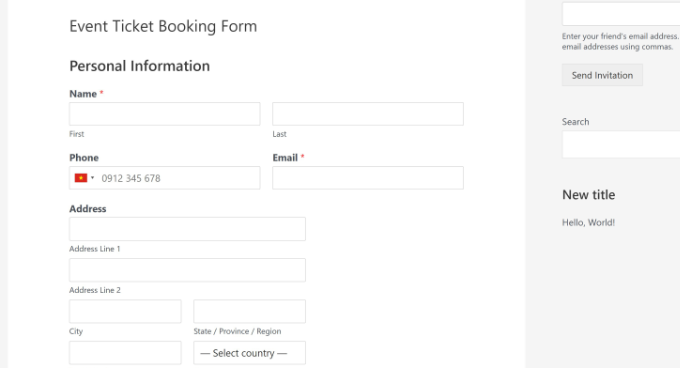
Mamy nadzieję, że ten artykuł pomógł ci dowiedzieć się, jak sprzedawać bilety na wydarzenia za pomocą WordPressa. Możesz również zapoznać się z naszym przewodnikiem na temat łatwego tworzenia witryny z kuponami w WordPress i najlepszych platform społecznościowych online.
If you liked this article, then please subscribe to our YouTube Channel for WordPress video tutorials. You can also find us on Twitter and Facebook.





Have a question or suggestion? Please leave a comment to start the discussion.